Kuinka näyttää iPhone -näyttöpainike kotona tai poista se

- 4514
- 589
- Preston Koch
IPhone tarjoaa kaksi “kotipainetta”: Real One, joka sijaitsee laitteen keskellä ja virtuaalinen, korostettu suoraan näytöllä. Jälkimmäinen on oletuksena piilotettu, mutta se voidaan viedä näytölle - melkein tästä puhumme edelleen.

Kun sinun on näytettävä "koti" -painike näytöllä
Virtuaalisen avaimen aktivoinnissa on useita syitä:
- Nykyinen on rikki tai väliaikaisesti ei reagoi;
- Et halua käyttää todellista painiketta vakiopainikkeilla;
- Sinun on vain helpompaa käyttää virtuaalikuvaketta.
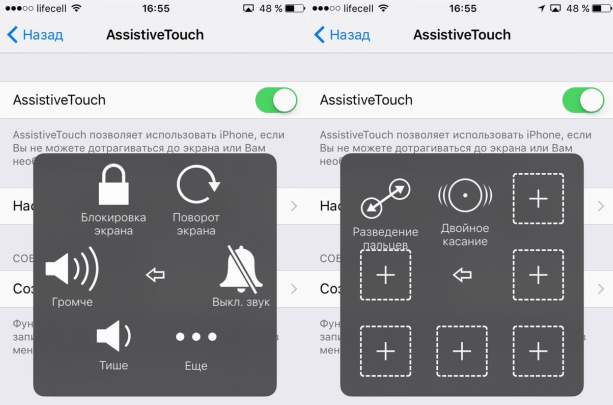
Kotipainiketta tarvitaan seuraavan valmistamiseksi:
- Avaa älypuhelin;
- Vedä heti hakemuksista päävalikkoon;
- Aktivoi ääni -avustaja Siri (iPhonen uusissa versioissa).
Muuten, kodin valitusten tiheyden vuoksi se ei todellakaan harvoin rikkoutuu, älypuhelin on korjattava. Siksi halu suojata fyysistä avainta ei ole niin outo kuin se saattaa tuntua ensi silmäyksellä.
Kuinka käynnistää kotipainike iPhone -näytöllä
Nyt selvitetään, kuinka Virtuaalipainike "koti" näyttää iPhone -näytölle:
- Avaa Asetukset -osa.
- Löydä kenraali sieltä.
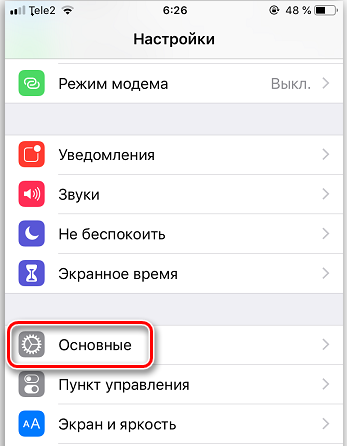
- Seuraava.
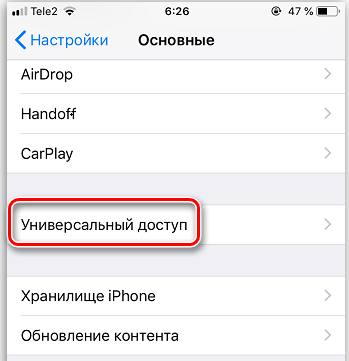
- Napsauta ApuveTouch -vaihtoehtoa ja aktivoi se liukusäätimellä.
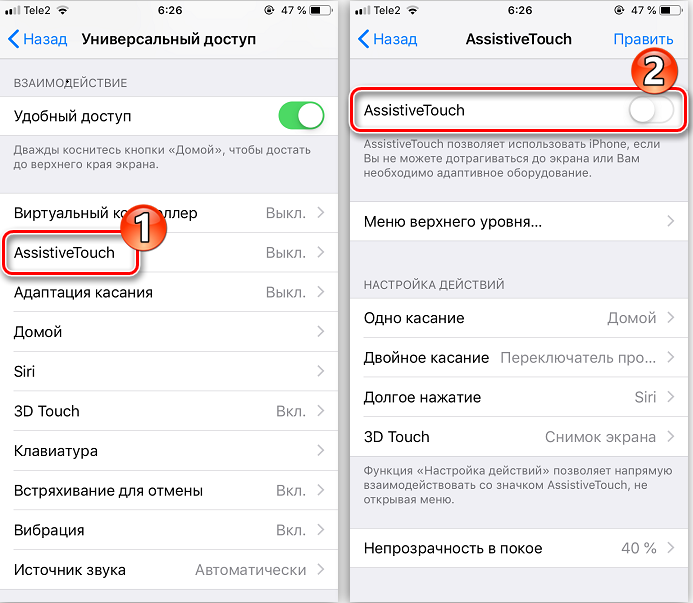
- Välittömästi sen alla on ylätason valikkotoiminto - napsauttamalla sitä voit valita näyttöä koskevan kotipainikkeen.
Näiden manipulaatioiden jälkeen näytölle lisätään ”koti” virtuaalipainike - se voidaan siirtää ja viedä mihin tahansa nurkkaan, mutta se näkyy silti kaikkien ikkunoiden päällä, mikä ei ole kovin kätevä, kun pelaat tai, Käytä esimerkiksi piirustussovellusta, muokkaa valokuvia.
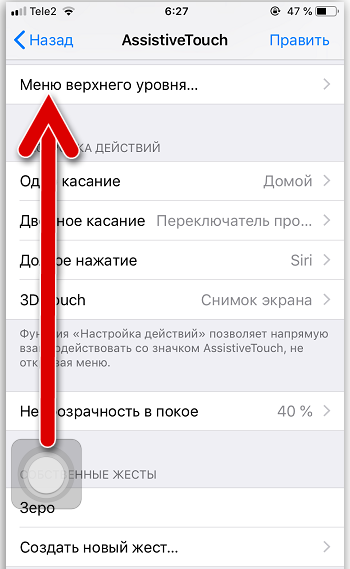
Jos painat ja pidät hieman virtuaalipainiketta "koti", niin eri vaihtoehtojen kuvakkeiden ikkuna tapahtuu: Näytön estäminen, lisää/vähennä äänenvoimakkuutta, monitehtäviä, äänitalojen muutosta jne. P.
Kuvake näytetään näytössä siitä hetkestä, kun kytket sen päälle, etkä katoa, ennen kuin kirjoitat asetukset uudelleen ja peruutat aktivoinnin. Valitettavasti avainta ei ole jotenkin asettamaan näyttöön kiinnitettyyn asentoon, vähennä sitä tai pakottaa se katoamaan, kun tarvitset täydellistä tarkistusta, joten on ajoittain välttämätöntä aktivoida tai sammuttaa.
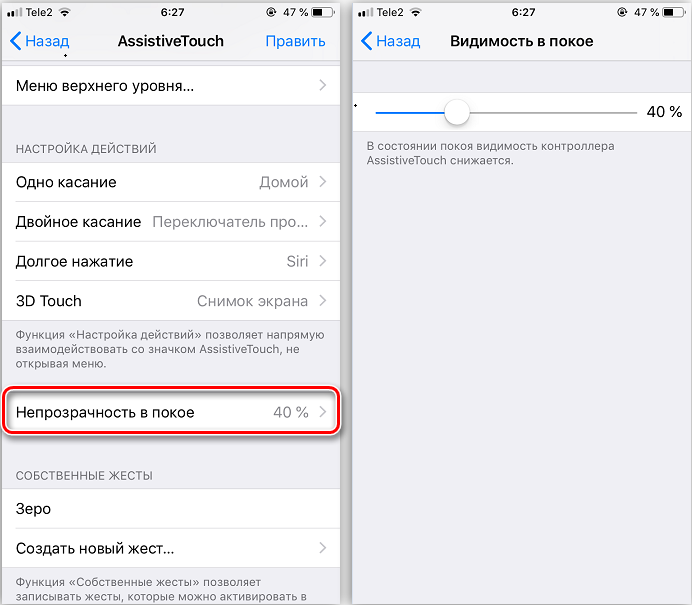
Mitä muuta voidaan tehdä Apportive Touch -toiminnolla
Apuaseen kosketuskäyttöön voit paitsi määrittää kotikuvaketta, vaan myös yksinkertaistaa älypuhelimen hallintaa:
- Näytä ilmoitukset erityisen kuvakkeen kautta. Hyödyllinen, jos näyttö on vaurioitunut yläosassa etkä näe, mitä siellä näytetään.
- Blok -näyttö.
- Lisää/vähennä tilavuutta.
- Muuta signaalitilaa.
- Avoin hallinta, jos olet vahingoittanut näytön alaosaa, eikä siinä ole vaihtoehtoja.
- Aktivoi ääniassistentti Siri.
Joskus ongelma ei johdu vain kodin aineellisesta avaimesta, vaan myös voimasta. Tämän vuoksi on mahdotonta ottaa kuvakaappausta ja estää näyttöä. Mene seuraavasti:
- Siirry kohtaan - Yleiset asetukset.
- Avaa AccessBillity -osa.
- Kytke ApuveTouch.
- Ilmoita ylhäältä tason valikossa, mitä toimintoja tarvitset - ne kaikki visualisoidaan kompakti.
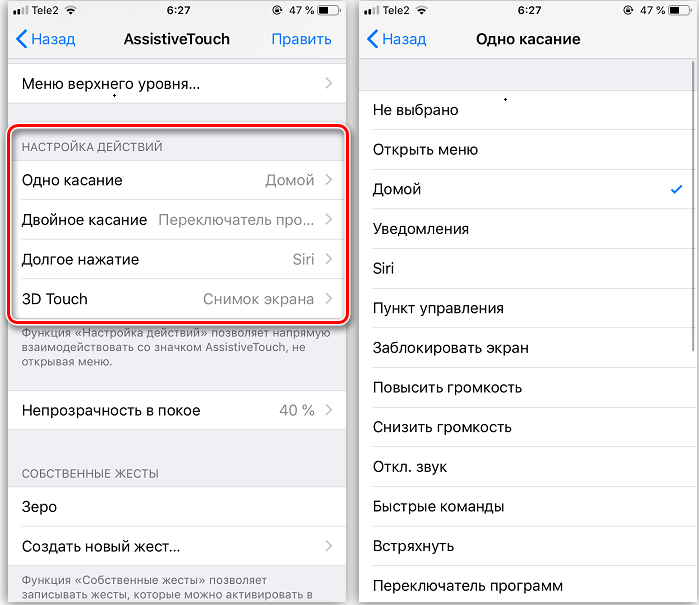
Jotta voit avata ”asetuksia” aina, kun sinun on soitettava ApuveTouch -näytölle, voit säätää nopeaa käyttöoikeutta:
- Avaa asetukset - Yleiset asetukset.
- Siirry uudelleen esteettömyysosaan.
- Mene pikanäppäinosastoon ja kysy ApuveTouchia.
Nyt melko kolminkertainen kosketus ApportIveTouchin aktivoimiseksi.
Kuinka poistaa "koti" -painike iPhone -näytöstä
"Koti" -kuvake, kuten jo mainittiin, häiritsee usein tarkistusta, joten se on ajoittain välttämätöntä poistaa. Tämä tehdään näin:
- Avaa Asetukset -osa - Yleiset asetukset.
- Sitten pääsyjoukon alaosasto.
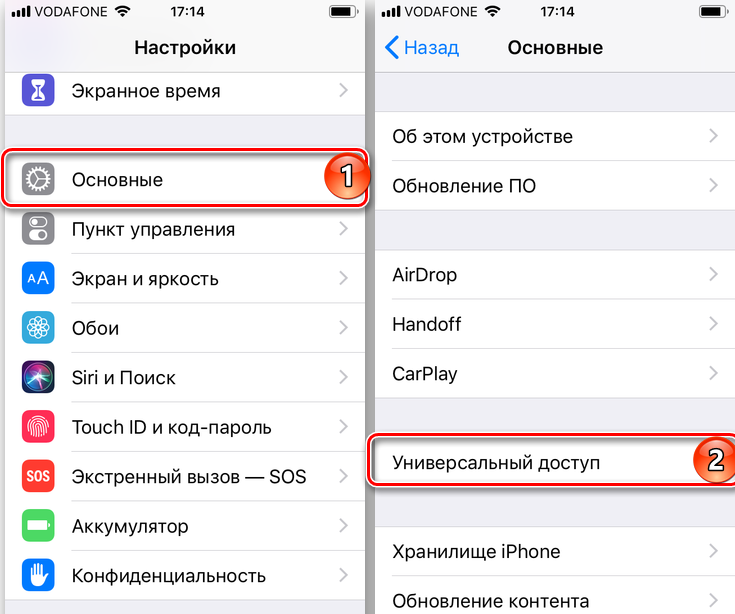
- Valitse apuveTouch ja deaktivoi se liukusäätimellä.
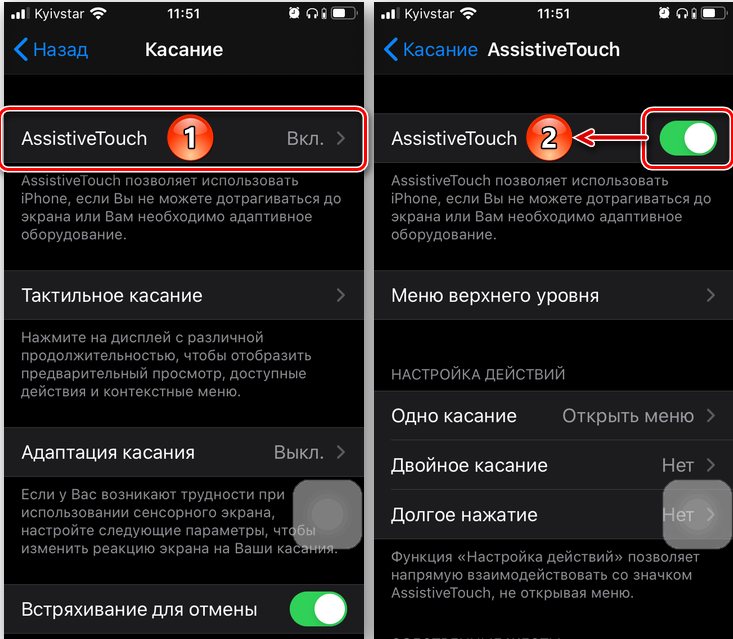
Nyt osaat poistaa ApuveTeTouch -toiminnon käytöstä. Mutta jos ennen tätä osoitit hänelle kuuman avaimen, voit vahingossa aktivoida kolminkertaisen kosketuksen näytölle. Jos tätä tapahtuu jatkuvasti, poista komento pikanäppäinluettelosta:
- Tarvitset osiot uudelleen: "Asetukset" - "Yleinen".
- Avaa sitten "saatavuus" -aineisto.
- Valitse sarakkeessa "Club -yhdistelmä" ApuveTouch ja peruuta sitominen.
Jos sinun on jatkuvasti näytettävä, piilota virtuaalinen kuvake, sinun ei pitäisi tehdä tätä - olet hankalaa sinulle. Muista vain, että nopea kolminkertainen kosketus johtaa ”koti” -kuvakkeen kutsuun ja vältä tätä, jos et tarvitse painiketta tällä hetkellä.
- « Kuinka löytää älypuhelin Android Device Manager -toiminnon avulla
- Virheenkorjausmenetelmät 10016 DistributedCom »

